发布时间:2023-11-22 09: 37: 00
Paragon NTFS for Mac是一款非常不错的Mac读写工具,解决了大部分Mac电脑用户无法读取移动硬盘的困扰,但是很多用户在购买了正版Paragon后不会激活。本篇将为各位小伙伴们讲解一下NTFS读写工具Paragon NTFS for Mac是如何进行下载、安装与激活的。
由于Paragon NTFS for Mac有试用版,提供免费的7天试用,但是试用版是激活不了的,购买正版激活码后,需要在订单中心下载正式版(之前的试用版需要先卸载哦),然后登入ParagonBox创建邮箱账户(网址:https://uc.paragon-software.com/#/login),创建好后绑定激活码,然后登入软件用该邮箱账户及密码就可以激活正版Paragon NTFS for Mac了,具体详细教程请看下方。
注1:此教程是在非M系列芯片机型中测试安装,如果您的电脑为M系列芯片机型,可点击参考:M芯片电脑上的Paragon NTFS for Mac 如何安装。
注2:本教程为Paragon NTFS for Mac 15的激活教程,如果您需要激活Paragon NTFS for Mac 16,请查看Paragon NTFS for Mac 16 是如何进行下载、安装与激活的-Paragon中文官网
登录Paragon NTFS下载页,点击【免费下载】即可。注意目前我们仅提供 ParagonNTFS For Mac 15 的试用。如果您已经购买软件,请在订单中心https://i.mairuan.com/orders/complete下载最新版本
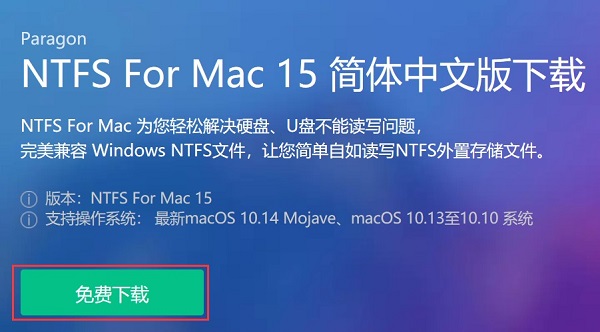
图1:免费下载Paragon NTFS简体中文版
1、打开已经下载完成的安装包,点击【安装Paragon NTFS for Mac 15】;
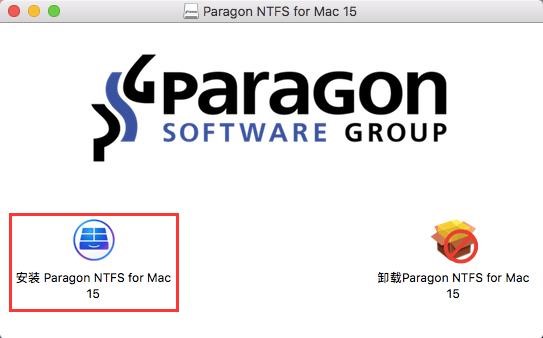
图2:安装Paragon NTFS for Mac15
2、在接下来出现的安装向导界面中勾选“我接受软件许可协议”,然后点击下一步;
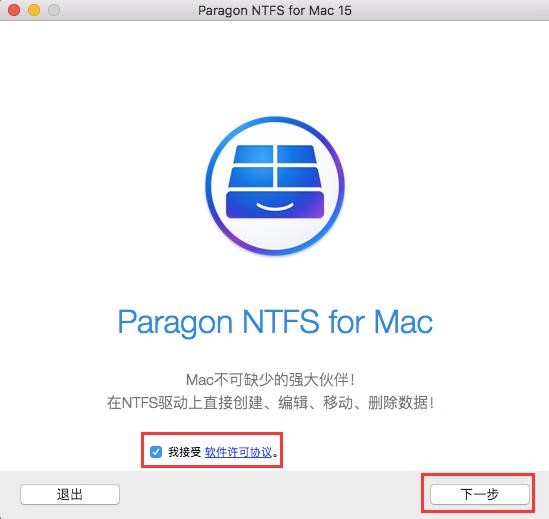
图3:我接受软件许可协议
3、然后就会进行自动安装,我们只需要稍等片刻;
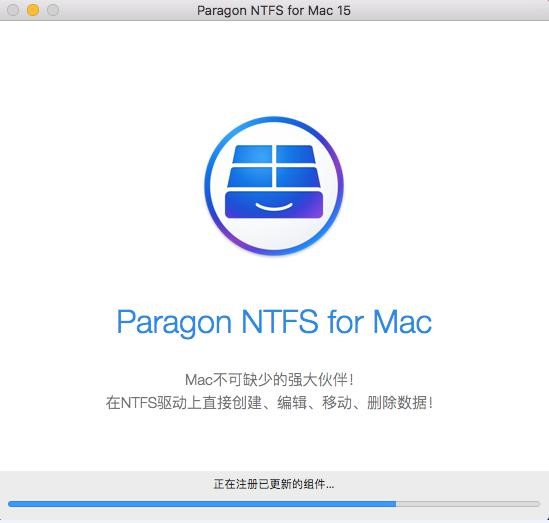
图4:正在安装
4、安装完成之后就会询问你是现在激活这款软件还是先开始10天试用,如果有激活码的小伙伴们可以选择激活,如果没有的话可以先选择开始10天试用,然后点击下一步;
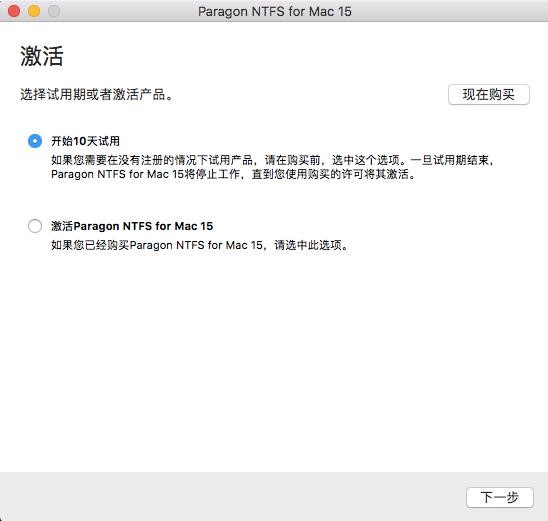
图5:选择试用期或者激活产品
5、接下来我们只需要重启电脑就可以使用这款Mac读写软件了,在这里要注意备份电脑中的数据哦;
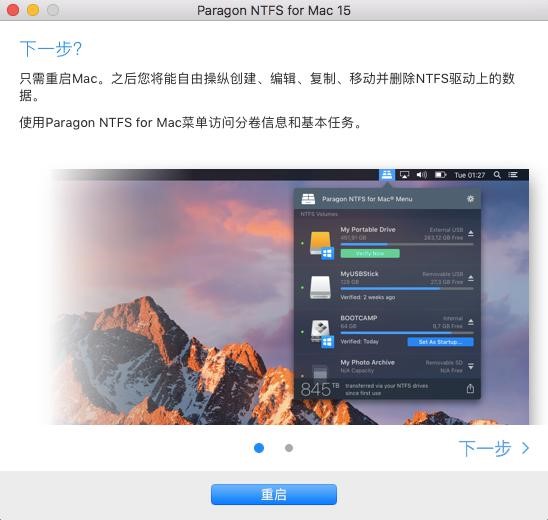
图6:重启Mac
6、在Mac重启好之后,我们可以在系统偏好设置中找到已经安装好paragon15。
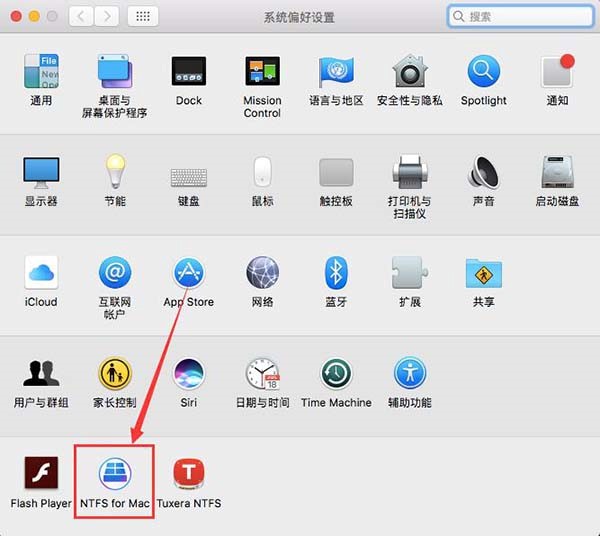
图7:系统偏好设置中的paragon15
一、卸载试用包
二、去个人中心下载正式版安装包获取激活码 (之前购买的用户可以在邮箱中找到相关信息,如有问题,可联系客服)
1、在我的订单中找到你购买软件的订单信息,然后点击【订单详情】;
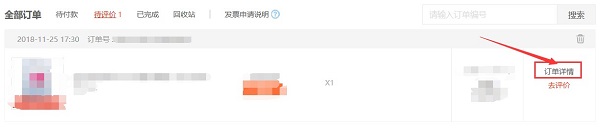
图8:在个人中心找到订单信息
2、然后点击【下载软件】即可下载正式版安装包,点击【注册码】即可获取已经购买的Paragon NTFS激活码。
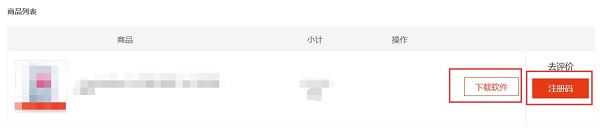
图9:下载安装包获取激活码
三、安装激活
1、下载安装正式包,然后运行软件,单机软件左下角的“激活”按钮,在激活界面中选择“激活NTFS for Mac”,再点击“下一步”。
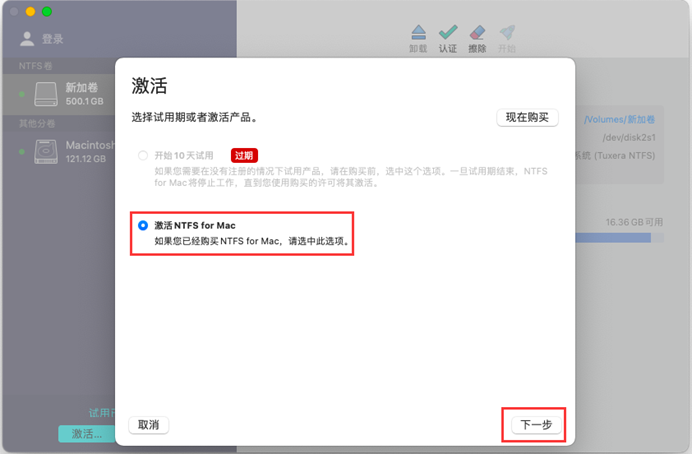
图10:选择激活Paragon NTFS for Mac 15
2、在出现的登录ParagonBox账户中选择“创建ParagonBox账户”,如果有账户那么在灰框中输入账户密码登录。
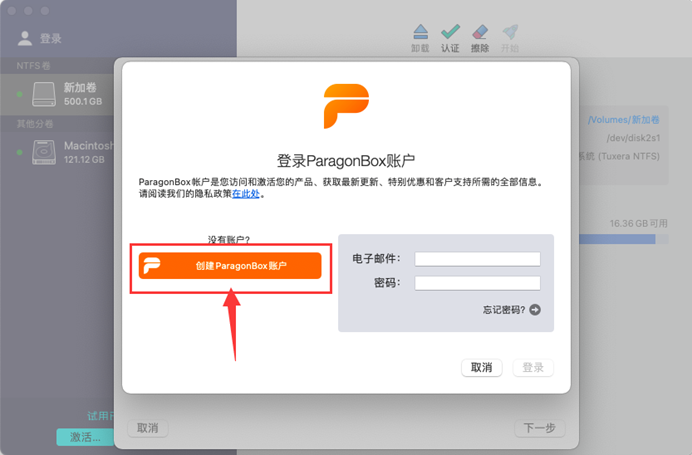
图11:创建ParagonBox账户
3、在打开的网页中依次输入对应的信息,进行注册。
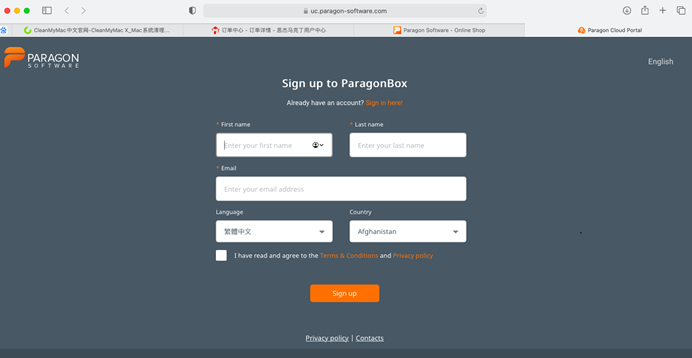
图12:注册ParagonBox账户
4、注册成功之后登录该账户,然后点击“兑换优惠券”。
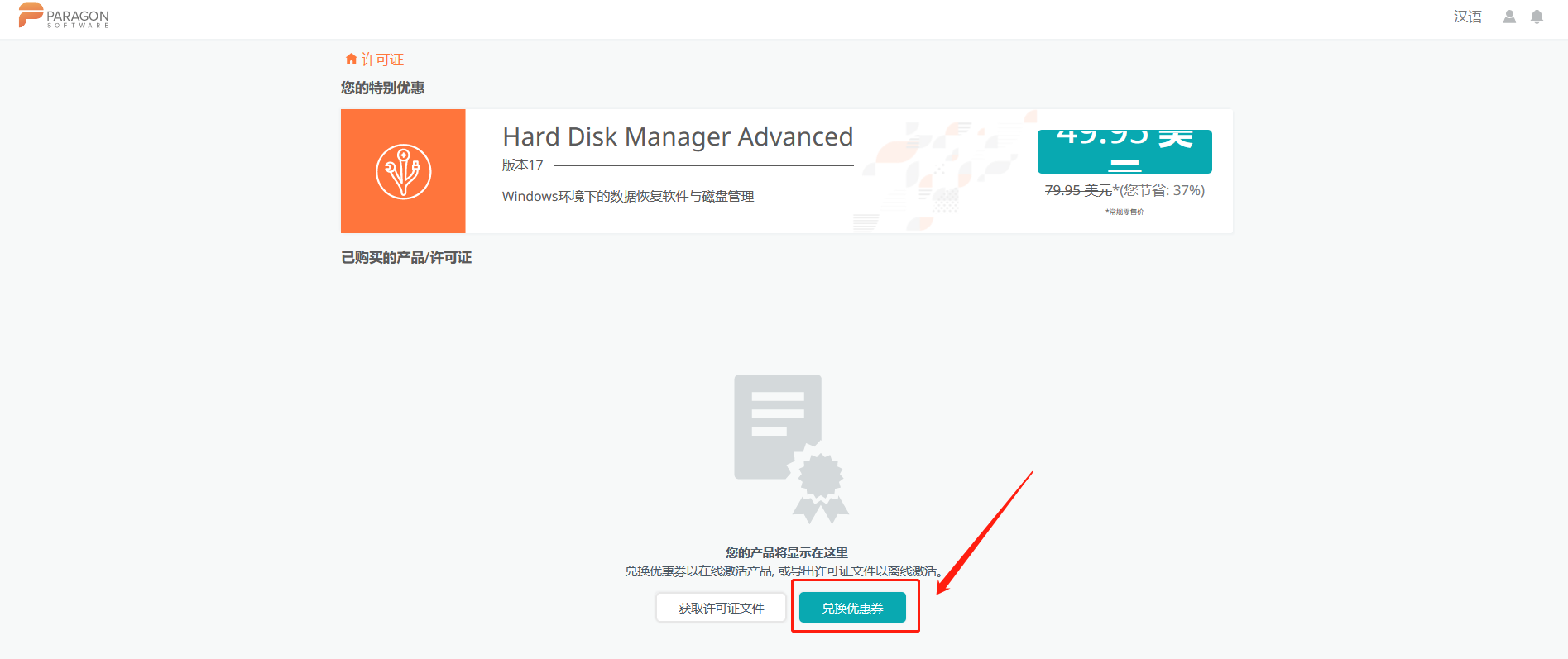
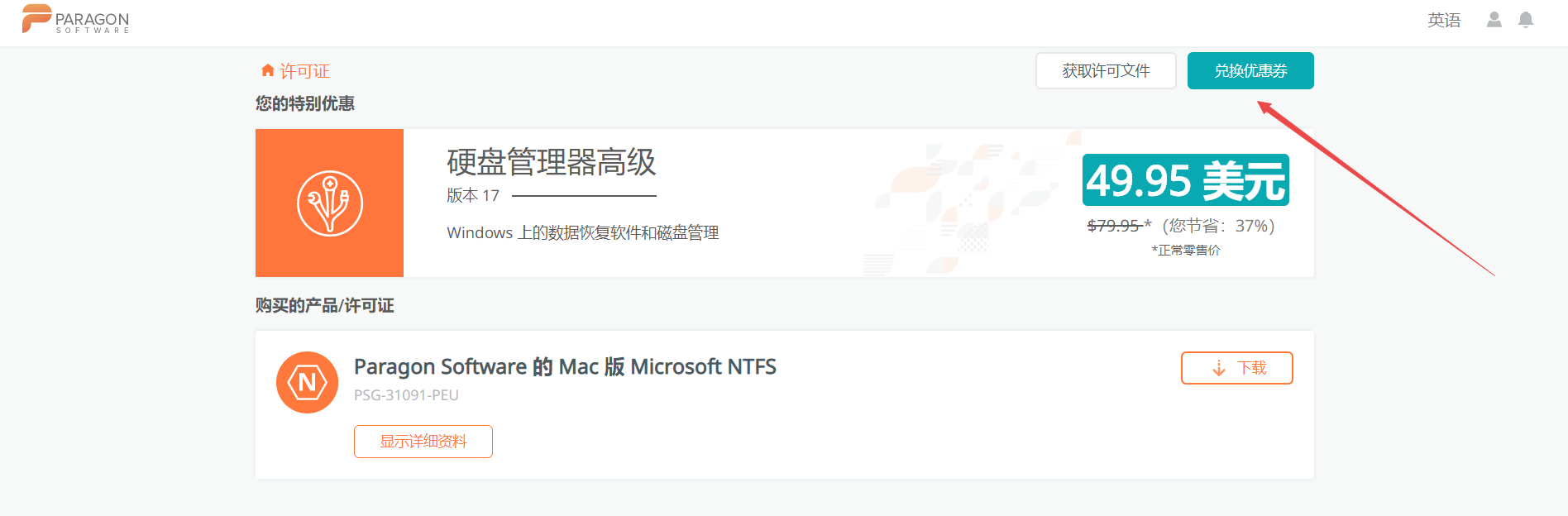
图13:兑换优惠券
5、将在个人中心复制的激活码复制到对应输入框内,点击“兑换”,这样许可证就会添加到我们的账户之中。
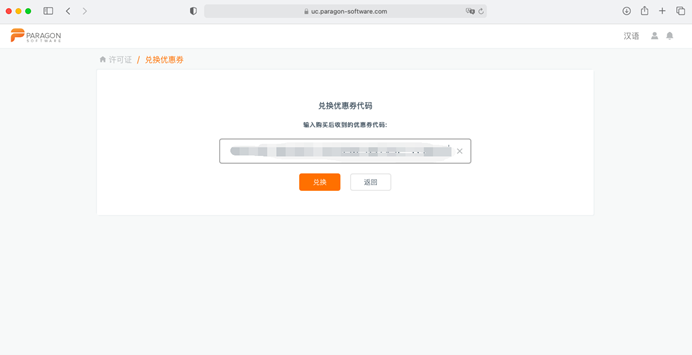
图14:输入激活码

图15:成功绑定
6、回到之前的页面就可以看到已购买的产品许可证,点击“显示细节”就可以查看这个激活码的使用状态,在这边状态显示的是未激活,那是因为我还没有在软件中登录账户。
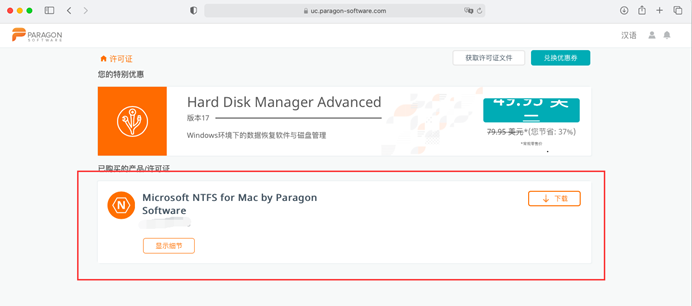
图16:显示细节
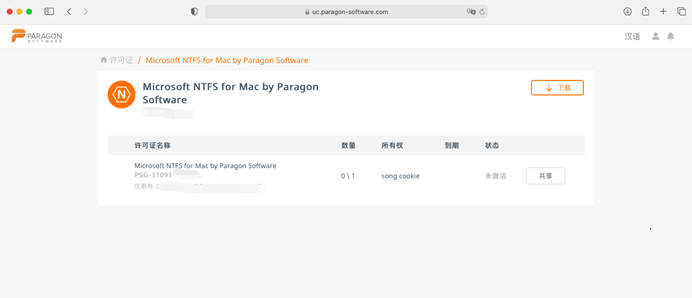
图17:许可证详细信息
7、回到软件界面中,登录我们刚刚绑定好激活码的账户,就可以看到产品已成功激活。
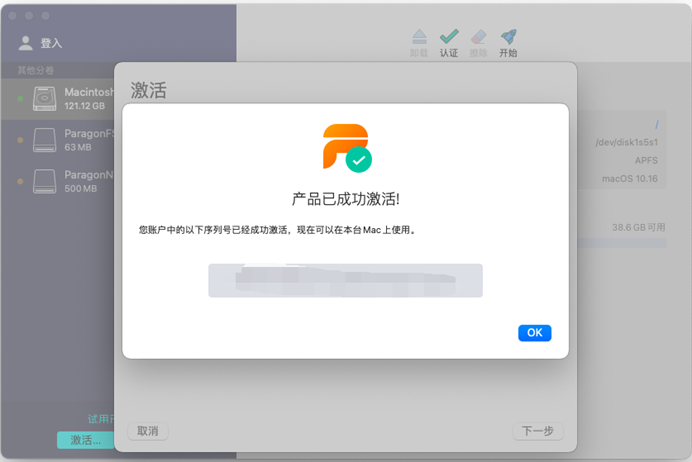
图18:成功激活
这时候我们在网页账户中查看状态就显示激活。

图19:激活状态
对于这款软件的换机教程,可点击参考:Paragon NTFS for Mac 15的换机教程 — 基于ParagonBox账号,如果激活码是绑定在paragon账号中的,可点击参考:Paragon NTFS For Mac如何换机使用。如果在激活时出现:“在指定的ParagonBox账户中找不到可用的许可证”这个问题,可以参考:激活时出现在指定的ParagonBox账户中找不到可用的许可证怎么办。
想要了解更多关于Paragon NTFS的使用方法,请持续关注相关教程页。
本文为原创,转载请标明原址:www.ntfsformac.cn/xiazaianzhuang/pn-xaj.html

展开阅读全文
︾